给 centos 7 安装桌面并用xRDP进行远程桌面连接
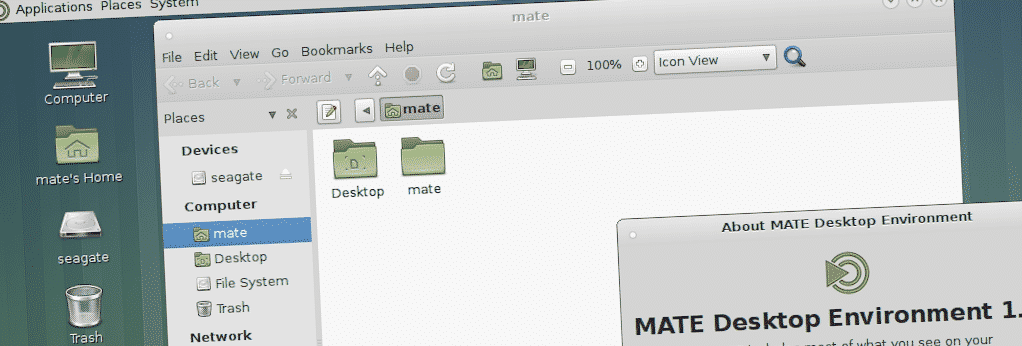
本文翻译至:https://sysadmins.tech/how-to-add-a-gui-on-centos7-and-connect-to-it-with-xrdp-step-by-step-instructions/
在本教程中,我们将介绍在远程CentOS 7机器上安装不同桌面环境的步骤,以及在远程CentOS 7机器上安装xRDP的步骤。我们还将向您展示如何通过远程桌面连接连接到Centos 7机器。
xRDP是一个免费的开源远程桌面协议服务器,它允许除Windows以外的其他操作系统提供功能齐全的远程桌面体验。xRDP完全兼容rdesktop, FreeRDP,甚至微软的远程桌面客户端。
先决条件
建议(但不是必需的):在对系统进行任何重大更改时使用sudo用户。
一台运行CentOS 7的机器,推荐(但不强制)2GB内存。
一、选择一种桌面环境并安装
1. XFCE 桌面
$ sudo yum install -y epel-release $ sudo yum groupinstall -y "Xfce" $ sudo ln -sf /lib/systemd/system/runlevel5.target /etc/systemd/system/default.target $ sudo reboot
创建 ~/.Xclients
$ echo "xfce4-session" > ~/.Xclients $ chmod a+x ~/.Xclients
2. MATE 桌面
$ sudo yum install -y epel-release $ sudo yum groupinstall -y "MATE Desktop" $ sudo ln -sf /lib/systemd/system/runlevel5.target /etc/systemd/system/default.target $ sudo reboot
创建 ~/.Xclients
$ echo "mate-session" > ~/.Xclients $ chmod a+x ~/.Xclients
3. GNOME 3 桌面
$ sudo yum groupinstall "GNOME Desktop" "Graphical Administration Tools" $ sudo ln -sf /lib/systemd/system/runlevel5.target /etc/systemd/system/default.target $ sudo reboot
4. KDE 桌面
$ sudo yum groupinstall -y "KDE Plasma Workspaces" $ sudo ln -sf /lib/systemd/system/runlevel5.target /etc/systemd/system/default.target $ sudo reboot
创建 ~/.Xclients
$ echo "startkde" > ~/.Xclients $ chmod a+x ~/.Xclients
二、安装 xRDP server
$ sudo yum install -y epel-release $ sudo yum install -y xrdp $ sudo systemctl enable xrdp $ sudo systemctl start xrdp
三、 防火墙开放 xRDP 端口
$ sudo firewall-cmd --add-port=3389/tcp --permanent $ sudo firewall-cmd --reload
最后,现在可以通过xRDP连接到Linux桌面环境。
分类:
生产力




【推荐】国内首个AI IDE,深度理解中文开发场景,立即下载体验Trae
【推荐】编程新体验,更懂你的AI,立即体验豆包MarsCode编程助手
【推荐】抖音旗下AI助手豆包,你的智能百科全书,全免费不限次数
【推荐】轻量又高性能的 SSH 工具 IShell:AI 加持,快人一步
· TypeScript + Deepseek 打造卜卦网站:技术与玄学的结合
· Manus的开源复刻OpenManus初探
· AI 智能体引爆开源社区「GitHub 热点速览」
· 三行代码完成国际化适配,妙~啊~
· .NET Core 中如何实现缓存的预热?
2023-06-25 vue中微信身份识别(openid)